WPS手机版设置文档密码教程
时间:2025-08-27 08:59:53 445浏览 收藏
对于一个文章开发者来说,牢固扎实的基础是十分重要的,golang学习网就来带大家一点点的掌握基础知识点。今天本篇文章带大家了解《手机版WPS Office设置文档密码方法》,主要介绍了,希望对大家的知识积累有所帮助,快点收藏起来吧,否则需要时就找不到了!
打开WPS Office应用并找到需要加密的文档;2. 点击左下角“工具”按钮;3. 在“工具”菜单中选择“文档加密”;4. 设置并确认复杂密码,点击“确定”完成加密;5. 若忘记密码,WPS无找回功能,可尝试回忆密码、使用破解工具或寻求专业帮助,但最有效的是提前备份和使用密码管理工具;6. 手机版与电脑版加密通用,需确保版本一致、文件格式兼容且密码不过于复杂;7. 取消密码时需先输入原密码,进入“文档加密”选项后选择“取消密码”并确认,此后文档将不再受密码保护。因此,加密和取消密码操作均需谨慎,建议妥善管理密码并定期备份重要文件以确保数据安全。

手机版WPS Office设置文档密码,其实是为了保护你的隐私和数据安全。简单来说,打开文档,找到“文件”菜单里的“加密”选项,设置密码就搞定了。是不是很简单?但细节决定成败,下面咱们详细聊聊。
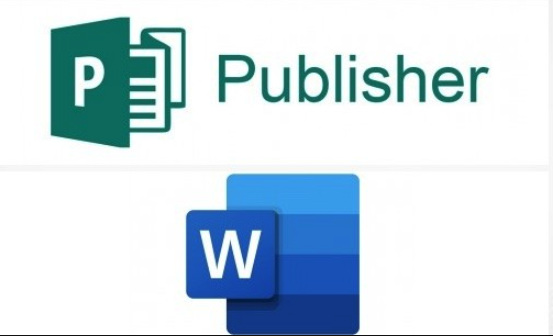
解决方案
- 打开WPS Office应用,找到需要加密的文档。这步不用多说,找到你的目标文件。
- 点击打开文档。确认是你需要加密的文件。
- 点击左下角的“工具”按钮。这个按钮通常是四个小方块组成的图标,不同版本可能略有差异。
- 在“工具”菜单中,找到“文档加密”选项。 如果没有直接看到,可能需要在“更多工具”里找找。
- 设置你的密码。 务必记住这个密码,忘记了就真的打不开了。建议使用复杂一点的密码,字母、数字、符号组合最佳。
- 确认密码。 WPS会让你再次输入密码,确保你没输错。
- 点击“确定”或“加密”按钮。 完成加密,下次打开就需要输入密码了。
WPS手机版加密文档后忘记密码怎么办?
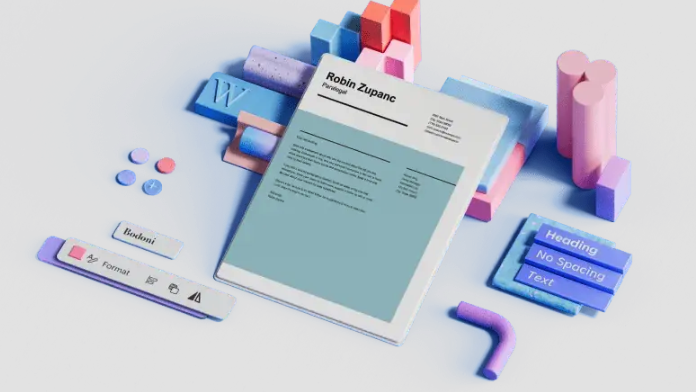
哎,这确实是个让人头疼的问题。首先,WPS本身没有提供“找回密码”的功能。也就是说,如果你真的忘记了密码,而且没有备份,文档里的内容可能就无法恢复了。
但是,也别灰心,可以试试以下方法:
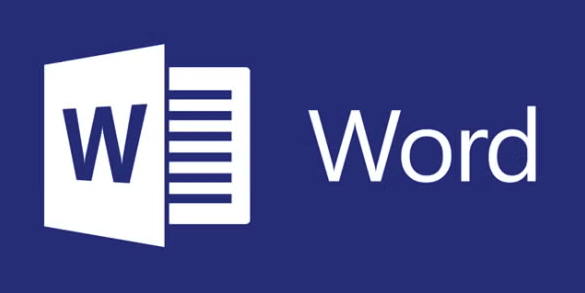
- 暴力破解:市面上有一些密码破解工具,但成功率并不高,而且可能存在安全风险,需谨慎使用。
- 尝试可能的密码:回忆一下你常用的密码组合,或者与文档内容相关的密码。
- 寻求专业帮助:如果文档非常重要,可以尝试联系数据恢复公司,他们可能会有一些专业的技术手段。
不过,最好的方法还是养成良好的密码管理习惯,将密码记录在安全的地方,或者使用密码管理工具。同时,定期备份重要文档,以防万一。
WPS手机版加密文档和电脑版加密文档通用吗?
理论上是通用的。WPS Office在不同平台(手机、电脑)上使用的加密算法应该是一致的。也就是说,你在手机版WPS Office上加密的文档,在电脑版WPS Office上也能正常打开,只要输入正确的密码。反之亦然。
但是,需要注意以下几点:
- 确保使用相同版本的WPS Office:不同版本的WPS Office可能存在兼容性问题,最好保持版本一致。
- 文件格式:确保文件格式是WPS Office支持的通用格式,如.doc、.docx、.wps等。
- 密码复杂度:如果密码过于复杂,某些版本的WPS Office可能无法正确识别,建议使用常见的密码组合。
总的来说,WPS手机版和电脑版加密文档的通用性较高,但为了确保万无一失,建议在不同平台上都测试一下。
如何取消WPS手机版文档的密码?
取消密码也很简单,操作类似加密过程:
- 打开已加密的文档,输入密码。
- 点击左下角的“工具”按钮。
- 找到“文档加密”选项。
- 点击“取消密码”或“移除密码”(不同版本可能叫法不同)。
- 再次输入当前密码进行确认。
- 点击“确定”。密码就被取消了。
需要注意的是,取消密码后,文档将不再受到密码保护,任何人都可以直接打开。所以,在取消密码之前,一定要确认你不再需要保护这个文档了。
以上就是《WPS手机版设置文档密码教程》的详细内容,更多关于取消密码,文档加密,手机版,WPSOffice,文档密码的资料请关注golang学习网公众号!
-
501 收藏
-
501 收藏
-
501 收藏
-
501 收藏
-
501 收藏
-
469 收藏
-
153 收藏
-
401 收藏
-
148 收藏
-
236 收藏
-
313 收藏
-
151 收藏
-
381 收藏
-
364 收藏
-
369 收藏
-
161 收藏
-
144 收藏
-

- 前端进阶之JavaScript设计模式
- 设计模式是开发人员在软件开发过程中面临一般问题时的解决方案,代表了最佳的实践。本课程的主打内容包括JS常见设计模式以及具体应用场景,打造一站式知识长龙服务,适合有JS基础的同学学习。
- 立即学习 543次学习
-

- GO语言核心编程课程
- 本课程采用真实案例,全面具体可落地,从理论到实践,一步一步将GO核心编程技术、编程思想、底层实现融会贯通,使学习者贴近时代脉搏,做IT互联网时代的弄潮儿。
- 立即学习 516次学习
-

- 简单聊聊mysql8与网络通信
- 如有问题加微信:Le-studyg;在课程中,我们将首先介绍MySQL8的新特性,包括性能优化、安全增强、新数据类型等,帮助学生快速熟悉MySQL8的最新功能。接着,我们将深入解析MySQL的网络通信机制,包括协议、连接管理、数据传输等,让
- 立即学习 500次学习
-

- JavaScript正则表达式基础与实战
- 在任何一门编程语言中,正则表达式,都是一项重要的知识,它提供了高效的字符串匹配与捕获机制,可以极大的简化程序设计。
- 立即学习 487次学习
-

- 从零制作响应式网站—Grid布局
- 本系列教程将展示从零制作一个假想的网络科技公司官网,分为导航,轮播,关于我们,成功案例,服务流程,团队介绍,数据部分,公司动态,底部信息等内容区块。网站整体采用CSSGrid布局,支持响应式,有流畅过渡和展现动画。
- 立即学习 485次学习
